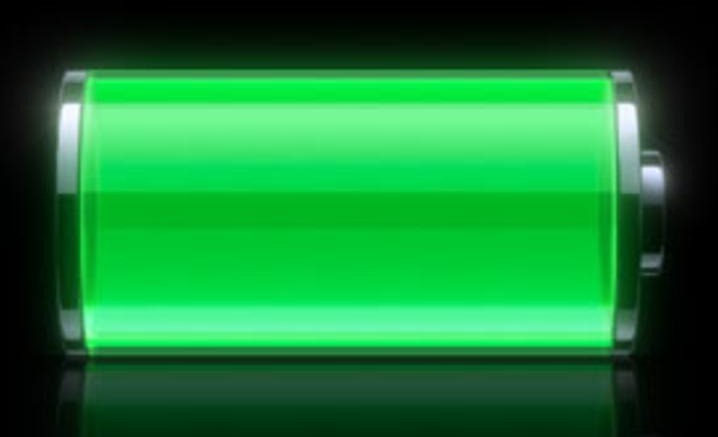Förbi Sreelakshmi Menon
Så här använder du din Android-enhet som en mikrofon med Wo-mikrofon: - Det här inlägget introducerar innan du en innovativ applikation heter WO Mic. WO Mic kan få din Android-enhet att fungera som en mikrofon. Det är praktiskt när mikrofonen i din dator är skadad. Du behöver inte slösa bort dina pengar på att köpa en ny. Du kan använda den här applikationen för att prata eller röstinspelning. Fördröjningen är också att anslutningen är för försumbar för att vara uppmärksam. Så här installerar du WO Mic och använder den.
Först måste du installera WO Mic i din Android-enhet.
- Besök Google Play och installera WO Mic app.
- Windows-användare måste installera WO Mic-drivrutiner och klientinstallationsprogrammet.
Du kan ladda ner dem på länkarna här.
WO Mic Client Setup Program
WO Mic Driver
- Mac-användare kan följa länken nedan och installera WO Mic-appen.
WO Mic-app
I Mac krävs inga ytterligare drivrutiner. Du måste helt enkelt installera appen.
- Öppna appen på din Android-enhet.

- Knacka på INSTÄLLNINGAR. Tryck sedan på Transport.

- Tre alternativ dyker upp. Knacka på Wifi.

- Knacka på START.

- På hemskärmen ser du en IP-adress. Skriv ner denna IP-adress någonstans. Du kommer att behöva det senare.

- Öppna WO Mic på din dator. Klicka på Förbindelse. Klicka sedan på Ansluta.

- A Välj transport alternativet dyker upp. Välja Wi-Fi. I motsvarande ruta anger du den IP-adress du tidigare hade skrivit ned. Klick OK.

- Välj alternativ. Klicka på en bock Spela i högtalaren.

- Vänta några sekunder för att få anslutningen.

När du är ansluten, i det nedre vänstra hörnet, kommer den att visa status som ansluten.
- Klicka på när du är klar Förbindelse. Klicka sedan på Koppla ifrån.

WO Mic har också ett alternativ för automatisk återanslutning så att den ansluter på egen hand. Installationen och installationen är ganska enkel. Ge det ett försök!